Taula de continguts
Una fallada del micròfon en curs a Discord ha estat molestant a molts usuaris de la plataforma. Si us ha afectat aquest error, podreu escoltar altres usuaris en un xat de veu, però no captaran el que esteu dient.
Això pot ser un problema si esteu enmig d'un joc amb els teus companys i l'error es produeix de sobte. No tindreu una comunicació adequada amb el vostre equip, cosa que us pot costar el joc.
No us perdeu:
- Guia: solucioneu cap error de ruta a Discord
- Solucionar el problema "La instal·lació de Discord ha fallat"
La majoria de vegades, els fitxers d'instal·lació danyats de Discord són el motiu principal d'aquest problema. Tanmateix, també és possible que la vostra connexió a Internet sigui inestable o que els vostres controladors d'àudio estiguin obsolets o problemàtics.
En la majoria dels casos, l'equip de Discord sol solucionar aquests problemes a l'aplicació durant el dia. Tanmateix, aquest problema en concret amb els micròfons de l'aplicació Discord fa mesos que es produeix.
Per ajudar-te, hem decidit fer una guia sobre com solucionar Discord si no agafa el micròfon.
Comencem!
Com solucionar Discord que no agafa el micròfon
Solució 1: torneu a iniciar sessió al vostre compte de Discord
Quan el vostre micròfon no està treballant a Discord, el primer que hauríeu de provar és tancar la sessió de la vostra sessió actual. És possible que l'aplicació hagi trobat un error temporal o una fallada i, si reinicieu la sessió, podeu solucionar-ho.
Podeu solucionar-ho.seguiu els passos següents per guiar-vos durant el procés:
- A l'ordinador, aneu a l'aplicació Discord i feu clic a la icona d'engranatge per obrir la configuració de l'usuari.
- Ara, desplaceu-vos cap avall. , cerqueu el botó Tanca sessió al menú lateral i feu-hi clic.

3. Després de tancar la sessió del vostre compte, introduïu les vostres credencials i torneu a iniciar sessió al vostre compte.
Uneix-te a un altre servidor de veu després per comprovar si el problema s'ha resolt.
Solució 2: executa Discord com a administrador
Per comunicar-vos amb altres usuaris a Discord, utilitza UDP (Protocols de diagrames d'usuari) per enviar dades a altres usuaris del vostre servidor de veu. És possible que l'aplicació Discord del vostre ordinador no tingui els privilegis correctes per accedir a aquests protocols al vostre ordinador.
Per solucionar-ho, executeu Discord com a administrador per evitar qualsevol restricció:
- Primer , feu clic amb el botó dret a Discord a l'escriptori i obriu Propietats.
- Feu clic a Compatibilitat i marqueu la casella de selecció al costat de "Executar aquest programa com a administrador".
- Feu clic a Aplica per desar els canvis i tanqueu la pestanya Propietats.

Un cop fet, inicieu l'aplicació Discord i comproveu si el problema s'ha resolt.
Solució 3: activeu la sensibilitat d'entrada automàtica
És possible que la sensibilitat d'entrada del micròfon sigui massa alta, cosa que farà que Discord no capti la veu quan intenteu parlar. Per solucionar-ho, activeu la sensibilitat d'entrada automàtica a la configuració perquè Discord decideixi quina entradala sensibilitat és millor per a tu.
- A Discord, fes clic a la icona d'engranatge a l'extrem inferior esquerre de la pantalla per accedir a Configuració.
- Ara, fes clic a Veu i amp; Vídeo i localitzeu la pestanya Sensibilitat d'entrada.
- Per últim, activeu l'opció "Determineu automàticament la sensibilitat d'entrada".
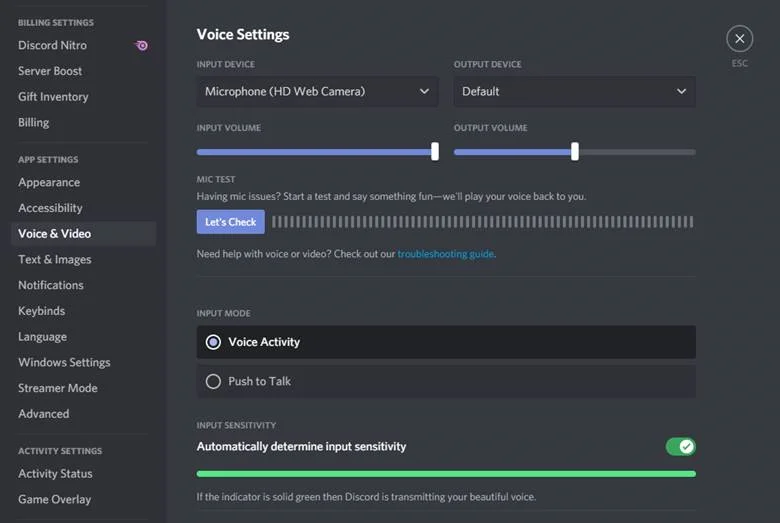
Torneu als vostres servidors de veu i comproveu si el vostre micròfon funciona correctament.
Solució 4: comproveu el vostre dispositiu d'entrada
Discord pot detectar el dispositiu d'entrada incorrecte al vostre sistema, explicant per què el seu servei no capta la vostra veu. Comproveu el vostre dispositiu d'entrada a la configuració per solucionar-ho i assegureu-vos que estigui seleccionat el correcte.
- Feu clic a la icona d'engranatge al costat del vostre perfil per accedir a la pàgina de configuració de Discord.
- Ara, aneu a Veu & Vídeo i feu clic a Dispositiu d'entrada
- Seleccioneu el dispositiu d'entrada correcte que feu servir actualment i tanqueu Configuració.
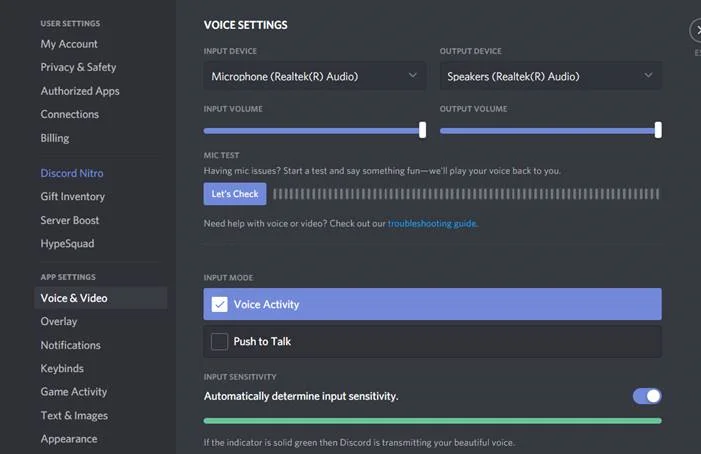
Intenteu unir-vos a un xat de veu de nou per comprovar si el problema s'ha resolt. .
Solució 5: desactiva el mode exclusiu
Algunes aplicacions de Windows estan dissenyades per prendre el control exclusiu dels dispositius d'àudio instal·lats a l'ordinador. Això pot causar problemes, ja que altres aplicacions que s'executen a Windows poden restringir l'accés de Discord al vostre micròfon.
Per desactivar el mode exclusiu a Windows, seguiu els passos següents:
- A l'ordinador, a la dreta. -Feu clic a la icona de l'altaveu a la safata d'icones del sistemaBarra de tasques.
- Ara, feu clic a Obre la configuració del so.
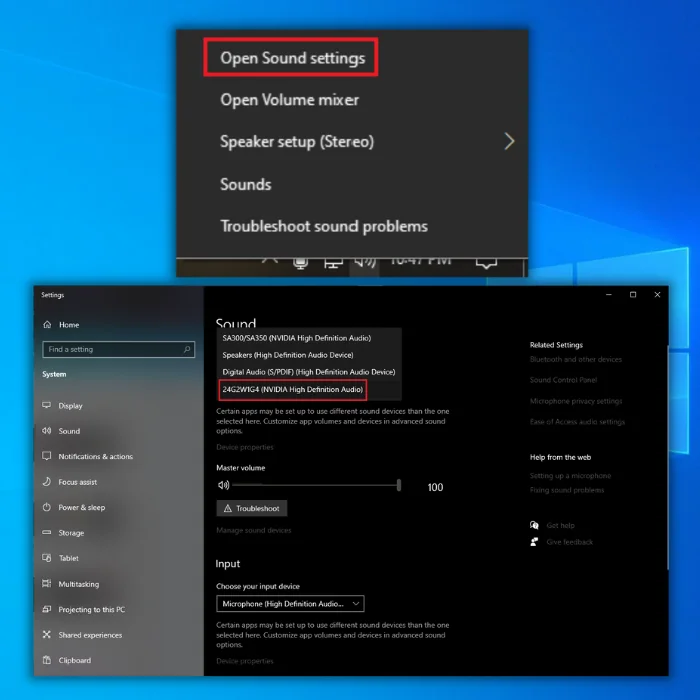
3. Aneu al Tauler de control de so i feu clic a la pestanya Enregistrament.
4. Feu clic amb el botó dret al micròfon i seleccioneu Propietats.
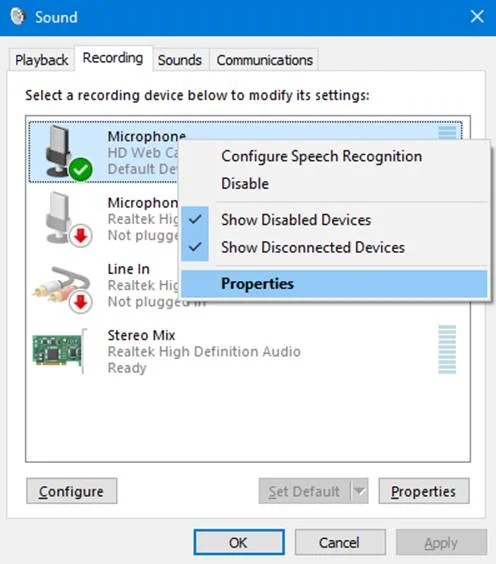
5. Finalment, aneu a la pestanya Avançat i desactiveu el mode exclusiu.
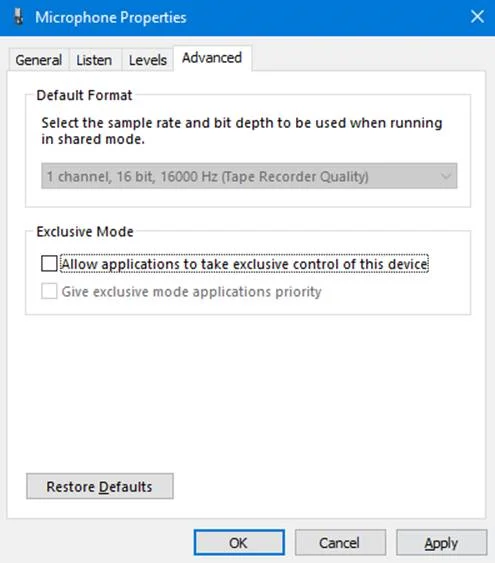
Obriu Discord una vegada més i comproveu si ara el vostre micròfon funciona.
Solució 6: desactiveu la QoS a Discord
Tot i que aquesta opció millora el rendiment de l'aplicació Discord i redueix la latència al xat de veu, alguns ISP o encaminadors poden comportar-se malament, provocant problemes relacionats amb la xarxa, tal com s'indica a la nota de sota de la configuració de QoS a Discord.
En aquest cas, hauríeu de deixar aquesta opció desactivada per evitar problemes en el futur.
- A la configuració de Discord, feu clic a Veu & Àudio.
- Ara, desplaceu-vos cap avall i cerqueu Qualitat de servei.
- Per últim, desactiveu aquesta funció a Discord i reinicieu l'aplicació.

Uniu-vos-hi. un altre xat de veu al vostre compte i comproveu si el micròfon funciona correctament.
Solució 7: canvieu la configuració de privadesa
Una altra cosa que podeu comprovar si el micròfon no funciona a Discord és si el L'aplicació té permís per accedir al vostre micròfon. Podeu fer-ho si aneu a la configuració de privadesa del vostre sistema, que s'explica amb detall a continuació.
- A l'ordinador, accediu al menú Inici i feu clic a la icona d'engranatge per obrir la configuració de Windows.
- Feu clic a Privadesa i accediu a la pestanya Micròfondes del calaix lateral.
- Finalment, assegureu-vos que l'opció "Permet que les aplicacions accedeixin al vostre micròfon" estigui activada.

Torneu a Discord després i comproveu si hi ha problema. s'ha solucionat.
Solució 8: Restableix la configuració de la veu
L'últim que pots fer per intentar solucionar el problema amb Discord que no detecta el micròfon de l'ordinador és restablir la configuració de la veu. És possible que hàgiu canviat algunes de les opcions de configuració de Discord durant l'ús, cosa que provoca el problema a l'aplicació.
Per assegurar-vos que Discord s'executa amb la configuració predeterminada establerta pels desenvolupadors, podeu seguir els passos següents per restablir la configuració de veu :
- Primer, obriu l'aplicació Discord al vostre ordinador i accediu a Configuració.
- Ara, aneu a Veu i amp; Vídeo i desplaceu-vos cap avall fins a la part inferior.
- Feu clic a Restableix la configuració de veu i seguiu les indicacions de la pantalla per confirmar la vostra acció.

Torneu al vostre servidor de xat de veu i comproveu si el vostre micròfon funciona.
Conclusió: tractar els problemes del micròfon de Discord
Si tots els mètodes anteriors no resolen el problema amb el micròfon de Discord, podeu provar de tornar a instal·lar l'aplicació Discord al vostre micròfon. ordinador o podeu utilitzar temporalment l'aplicació web de Discord per continuar amb les vostres tasques diàries.
Preguntes més freqüents
Per què el meu micròfon no s'encén a Discord?
Podria haver-hi diversos motius pels quals el micròfon no s'encén a Discord. Pot ser que el vostre micròfon de discòrdia no estigui correctamentconnectat al teu ordinador. Una altra possibilitat és que el micròfon estigui silenciat. Podeu comprovar si el vostre micròfon està silenciat buscant un botó de silenci al micròfon o a la interfície de Discord. Si cap d'aquests casos no és així, és possible que el volum d'entrada del micròfon de Discord estigui massa baix o que la configuració de veu sigui incorrecta.
Per què ningú em pot escoltar a Discord?
Hi ha alguns motius potencials pels quals ningú et pot escoltar a Discord. Una possibilitat és que el micròfon no estigui ben connectat o configurat. Una altra possibilitat és que hi hagi un problema amb la pròpia aplicació Discord. Si utilitzeu Discord en un dispositiu mòbil, pot ser que hi hagi un problema amb la configuració de veu del vostre dispositiu. Finalment, és possible que les persones amb qui esteu intentant comunicar-vos no estiguin al vostre servidor de Discord.
Com puc arreglar el meu micròfon que no capta el so?
Si el vostre micròfon no capta el so? so, hi ha algunes causes potencials. En primer lloc, és possible que hàgiu d'ajustar la configuració del micròfon. A la secció "Entrada" de les vostres preferències de so, és possible que hàgiu d'augmentar els nivells de "Volum d'entrada" o "Guany". Alternativament, el problema podria ser amb els vostres controladors d'àudio. Proveu d'actualitzar els controladors d'àudio per veure si això soluciona el problema. Si cap d'aquestes solucions funciona, és possible que el problema sigui amb el micròfon.
Per què els meus amics em poden escoltar a Discord però jo no puc sentir-me?els escolteu?
És probable que això sigui a causa d'un problema amb la configuració d'àudio de l'ordinador. Assegureu-vos que els altaveus o els auriculars estiguin connectats i que el volum estigui amunt. A més, comproveu si l'aplicació Discord està silenciada. Si no, proveu de silenciar i desactivar el micròfon individual i el servidor per veure si això marca la diferència. Finalment, és possible que hi hagi un problema amb la connexió a Internet.

